¶ Mastodon
Lesedauer 3 Minuten

Mastdon Logo
¶ Was ist Mastodon?
Direkt zu https://mastodon.bachgau.social gehen.
Mastodon ist eine Mircoblogging Plattform.
Posten, Teilen, Liken und Kontakten folgen.
Aber auch das Löschen von Beiträgen, Herunterladen der eigenen Daten und verschlüsselte Kommunikation.
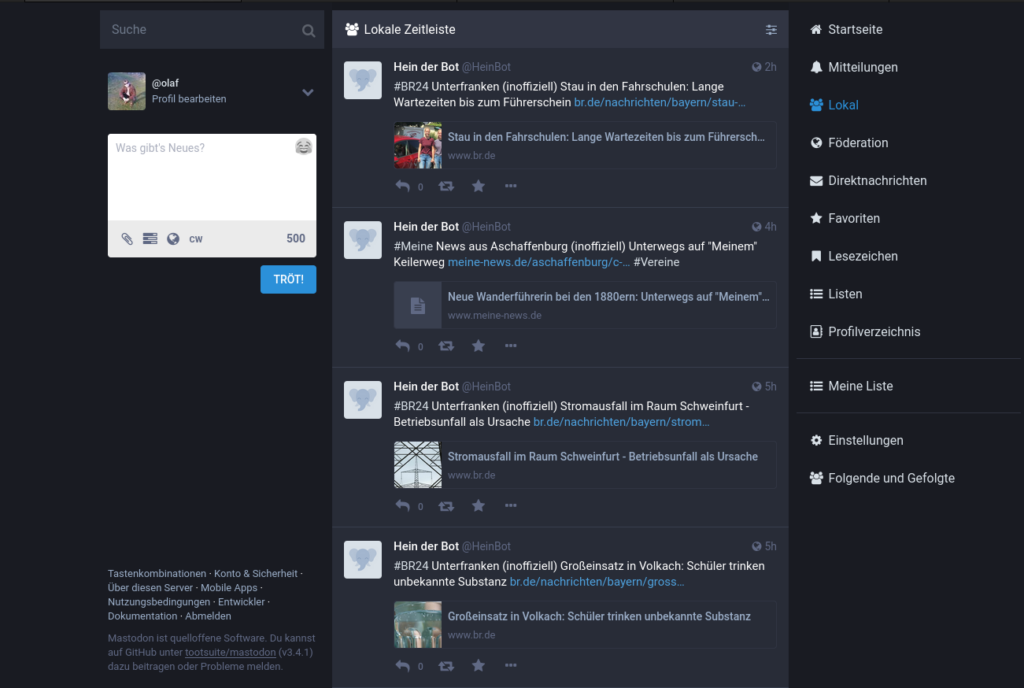
Redakteur ogj | Bachgau.Social
Über die Einstellungen (Zahnrad) kannst Du die Untertitel auf Deutsch stellen
¶ Die Registrierung
Du machst nur eine gültige E-Mailadresse und Deinen (Spitz) Namen, mehr nicht. Alle anderen Informationen sind freiwillig.
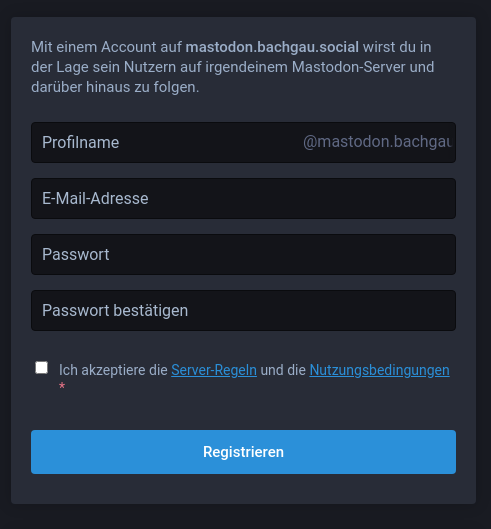
Redakteur ogj | Bachgau.Social Registrierung auf mastodon.bachgau.social
Wenn Du Dich registriert hast, bekommst Du einen Accountnamen nach folgender Struktur:
@MeinName@mastodon.bachgau.social

Redakteur ogj | Bachgau.Social
Du kannst Dich zukünftig mit Deiner Emailadresse und dem bei der Registrierung vergebebenen Passwort anmelden.
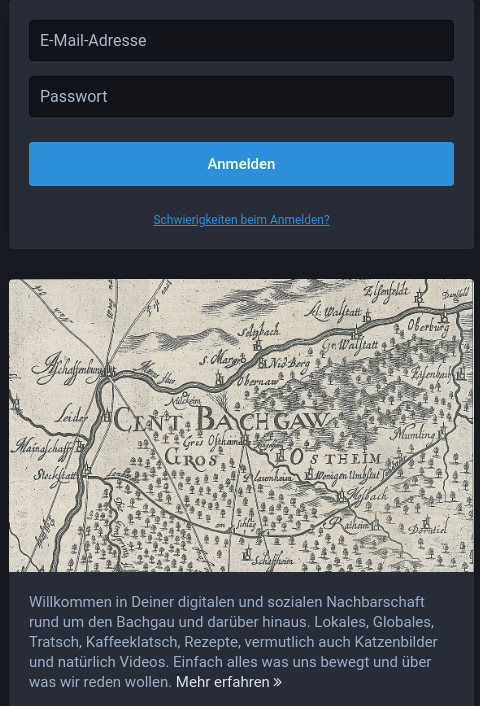
Redakteur ogj | Bachgau.Social
¶ Deine Timeline
Startseite: Hier siehst Du Nachrichten von Nutzenden denen Du folgst.
Lokal: Hier triffst Du sozusagen Deine Nachbarn.
Federation: Unsere Instanz ist mit weiteren, befreundeten, Instanzen verbunden. Diese Posts siehst du hier.
Deine Time Line wir so angezeigt wie die Posts eingehen. Es gibt keinen Algorithmus der etwas vorsortiert und Dich damit letztendlich manipuliert.
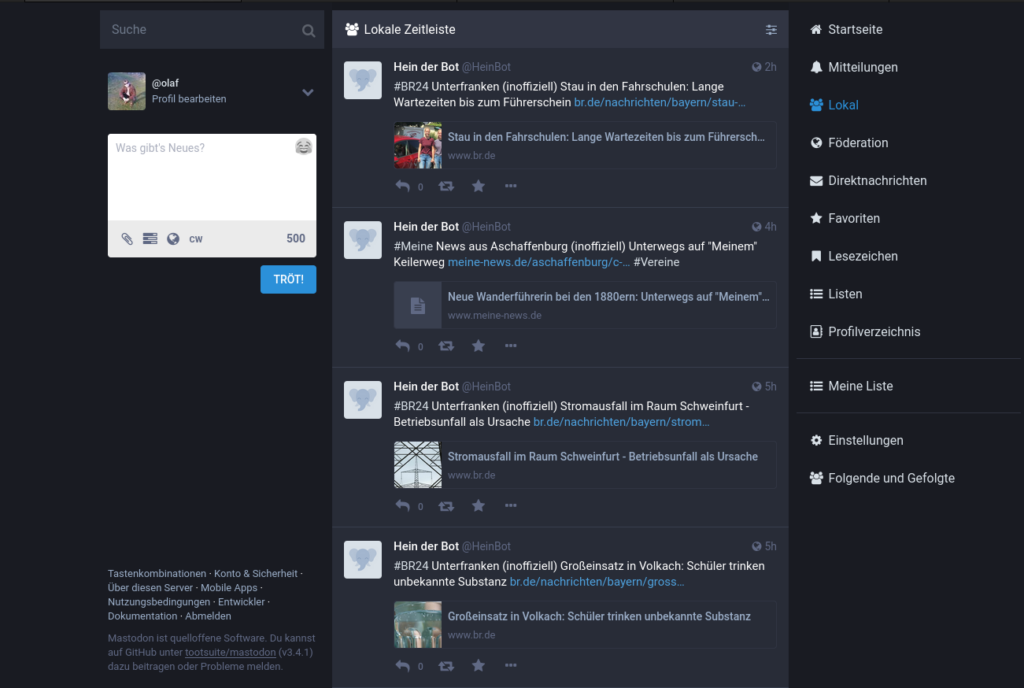
Redakteur ogj | Bachgau.Social Time Line (Zeitleiste) hier in der Lokalen Ansicht
Um anderen Nutzern zu folgen, klicke auf den Profilnamen und dann auf „Folgen“
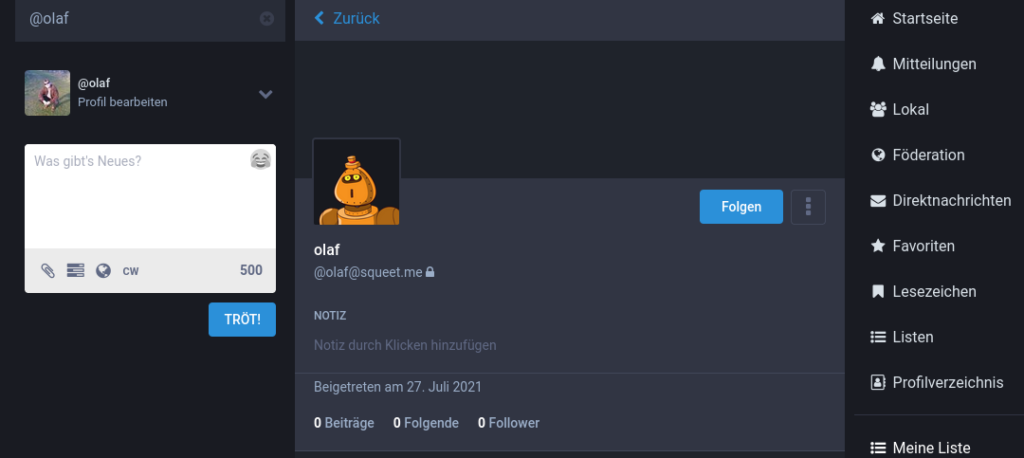
Redakteur ogj | Bachgau.Social
¶ Einen Nutzenden Suchen
Tippe @Benutzername in die Suche und Du findest alle Nutzenden auf dem lokalen Server (mastodon.bachgau.social) und den mit uns verbundenen Servern.
Möchtest Du einen Nutzenden finden der auf einer anderen Instanz ist die nicht direkt mit uns verbunden ist, dann benötigst Du den kompletten Nutzernamen. Stell dir das wie bei einer Email vor.
@olaf@squeet.me ist ein Benutzername auf einer anderen Instanz. Du wirst Olaf trotzdem in Mastodon finden.
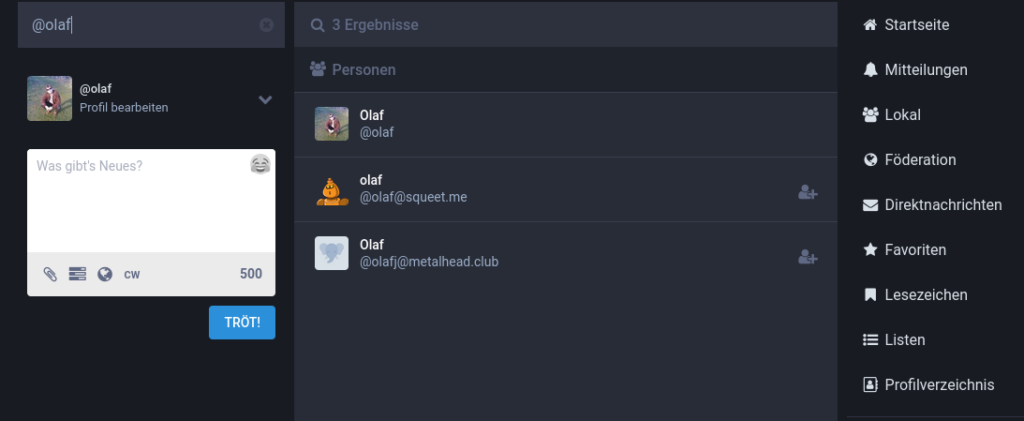
Redakteur ogj | Bachgau.Social
¶ Einen Post schreiben
Du kannst sofort nach dem Anmelden einen Post schreiben, der kann dann von jedem gelesen werden.
Öffentlich: Jeder kann diesen Post sehen, auch Personen die nicht angemeldet sind
Nicht gelistet: Dieser Post wird nicht in der öffentlichen Zeitleiste sichtbar sein.
Nur Folgende: Nur deine Follower können Deine Nachricht sehen.
Direkt: Nur der Empfänger kann Deine Nachricht sehen. Auswählen kannst Du die verschiedenen Sichtbarkeiten über die „Weltkugel“.
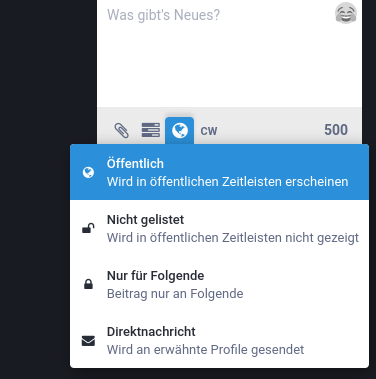
Redakteur ogj | Bachgau.Social Ansicht Sichtbarkeit von Toots
¶ Suchmaschinen Indexierung verhindern
Wenn Du nicht möchtest, dass Dein Profil und Deine Beträge von Suchmaschinen gelistet werden, kannst Du das unter „Einstellungen/Weiteres/Sichtbarkeit“ einstellen.
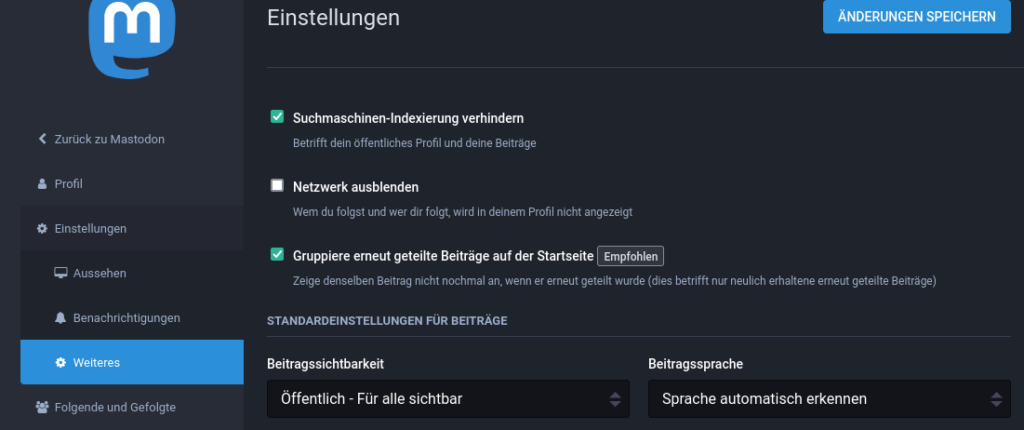
Redakteur ogj | Bachgau.Social Sichtbarkeit von Beiträgen Global festlegen
Das war der Schnelldurchgang. Am Besten ist es Du probierst es selbst aus. https://mastodon.bachgau.social
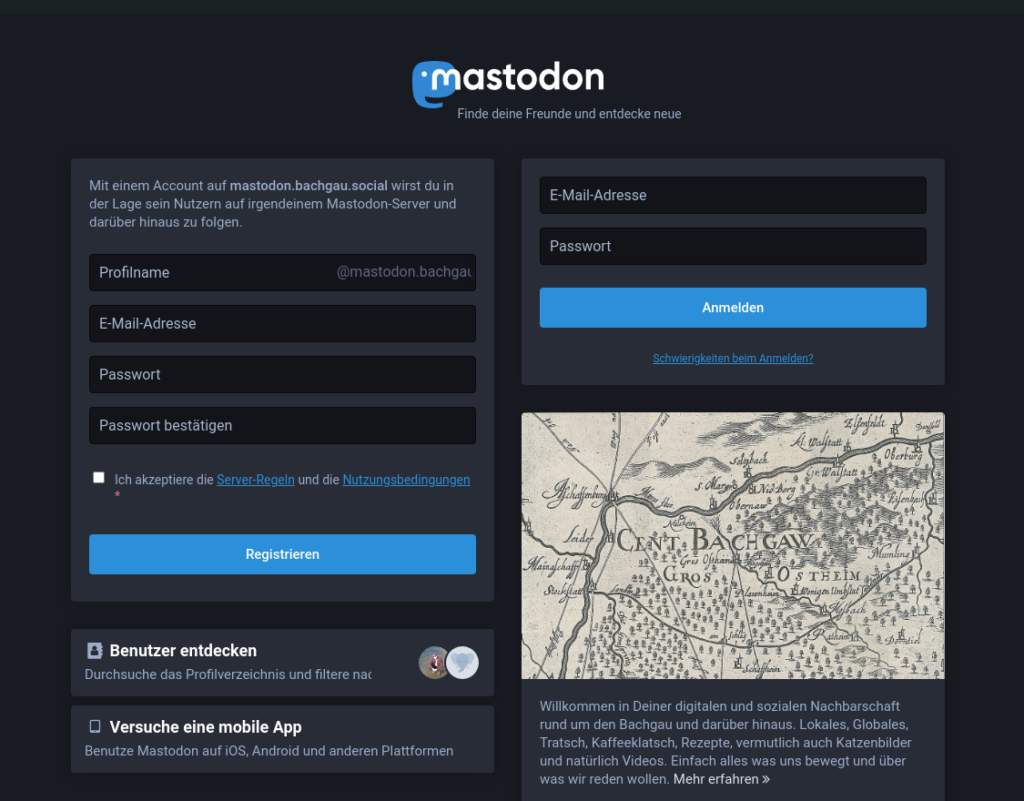
Redakteur ogj | Bachgau.Social
¶ Freunde von Twitter auf Mastodon finden
Viele Personen von Twitter haben auch ein Mastodon Konto. Mit diesen Tools lassen sich diese in Mastodon finden. Die Liste ist nach Nutzerfreundlichkeit sortiert.
- https://movetodon.org/
- https://fedifinder.glitch.me/
- https://pruvisto.org/debirdify/
- https://twitodon.com/
- https://de-01.nottwitter.lol/
¶ Apps für iPhone und Android
Derzeit ist die offizielle Mastodon App für iPhone und Android nicht optimal, da sie keine Globale (Föderierte) Timeline hat. Damit werden Posts (Toots) von anderen Servern nicht angezeigt und das widerspricht dem Gedanken der Föderation des Fediverse in dem Mastodon ein Teil ist.
Für das iPhone/iPad empfehlen wir Tootle for Mastodon oder Metatext, welche kostenlos sind. Die kostenpflichtige Toot! App gilt als ein der besten Mastdon-Apps für mobile Apple Geräte. Für Android haben sich Fedilab oder Tusky bewährt. Beide sind im F-Droid Store kostenlos, hingegen im Goolge PlayStore kostet Fedilab eine Kleinigkeit, Tusky ist auch dort kostenlos. Mastodon lässt sich aber gut mit dem Browser des Smartphones bedienen. Eine APP ist somit nicht zwingend möglich. Bequem geht mit einer sogenannten Web-APP. Ganz neu ist die App Megalodon für Android. Diese im Moment nur über den F-Droid Store erhältlich, aber auch kostenlos.
¶ WebAPP für Mastodon erstellen
Folgen diesen Schritten, um Web-Apps, in unserem Beispiel Firefox für Android, zu installieren und zu verwenden. Ganz ähnlich funktioniert das auch in Chrome und Safari:
- Öffnen Firefox auf dem Smartphone oder -Tablet.
- Gehe zur Webseite der App, die installiert werden soll in unserem Fall: https://mastodon.bachgau.social
- Tippen tippe in der Leiste, der Du https://mastodon.bachgau.social eingegeben hast, rechts auf die 3 Punkte. Je nach Browser kann das Menü an anderer Stelle sein.
- Tippen im aufgehenden Menü auf Installieren. Das Fenster „Zum Startbildschirm hinzufügen?“ öffnet sich.
- Ziehen das Symbol an die gewünschte Stelle auf Deinem Startbildschirm oder tippe auf Automatisch hinzufügen.
Du kannst dann auf dem Startbildschirm auf das Symbol dieser Web-App tippen, um sie direkt im Browser zu öffnen.
Redakteur ogj | Bachgau.Social
¶ Mastodon im Video erklärt
https://kino.schuerz.at/videos/watch/a349f639-95d9-4869-8ff4-a591c37dd35e
¶ Ziehe Deinen Account auf unsere Mastodon-Instanz um und nehme Deine Mastodon-Folgenden mit
Falls Du mit Deinem Account auf eine andere Mastodon-Instanz umziehen willst, kannst Du in der Regel ganz leicht Deine Folgenden mitnehmen (funktioniert allerdings nur mit Folgenden, die einen Mastodon-Account haben).
Dazu musst Du nur auf Deinen beiden Instanzen (alt und neu) jeweils Deinen anderen Account angeben.
Im Folgenden wird die Vorgehensweise beschrieben.
¶ Daten vorher exportieren
Bevor Du den Umzug startest, kann es sinnvoll sein, dass Du Deine Daten auf der alten Instanz exportierst. Das ist insbesondere wichtig, damit Du auf dem neuen Account auch wieder den gleichen Accounts folgen kannst, wie auf dem alten Account. Diese werden durch den Umzug nämlich nicht übernommen (sondern nur Deine Folgenden). Durch den Export auf dem alten Account und dem Import auf dem neuen Account kannst Du dies ermöglichen. Der Import kann auch nach dem Umzug noch angestoßen werden. Der Export ist dann aber nicht mehr möglich.
Der Link für den Export lautet grundsätzlich: https://DeineAlteInstanz/settings/export (insbesondere die CSV-Datei für „folgt“ exportieren)
Der Link für den Import lautet dann: https://DeineNeueInstanz/settings/import (dort dann die exportierte CSV-Datei importieren)
¶ Kurzanleitung
Für eine ausführlichere Anleitung mit Bildern siehe, weiter unten:
Registriere Dich auf Deiner gewünschten neuen Mastodon-Instanz
Auf Deiner neuen Instanz:
Gehe in den → Einstellungen auf → Konto → Ziehe von einem anderen Konto um
Gib dort die Daten Deines alten Accounts an und schließe mit → Alias erstellen ab
Gehe zur alten Instanz:
Gehe in den → Einstellungen auf → Konto → Ziehe zu einem anderen Konto um
Gib dort die Daten Deines neuen Accounts an und schließe mit → Folgende verschieben ab
Nun sollten Deine Folgenden auf den neuen Account übertragen werden.
¶ Ausführliches Vorgehen
1. Registriere Dich auf Deiner gewünschten neuen Mastodon-Instanz
2. Auf Deiner neuen Instanz:
Gehe vom Hauptfenster (das mit Deiner Timeline) auf die → Einstellungen
Gehe in der Auswahlliste am linken Rand zu: → Konto und dann weiter unten im Hauptteil zu → Ziehe von einem anderen Konto um
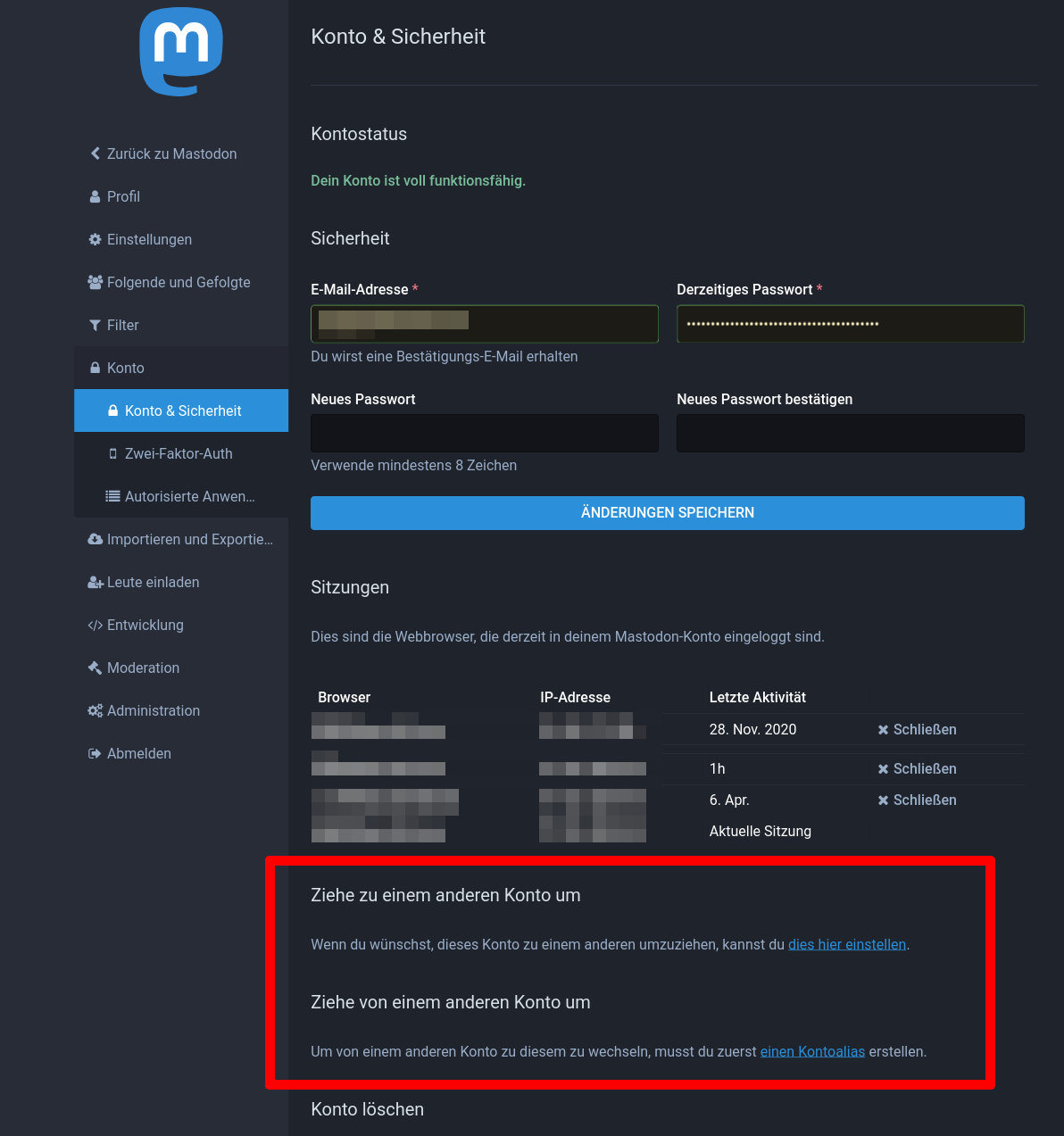
Gib dort die Daten Deines alten Accounts an
Schließe mit → Alias erstellen ab
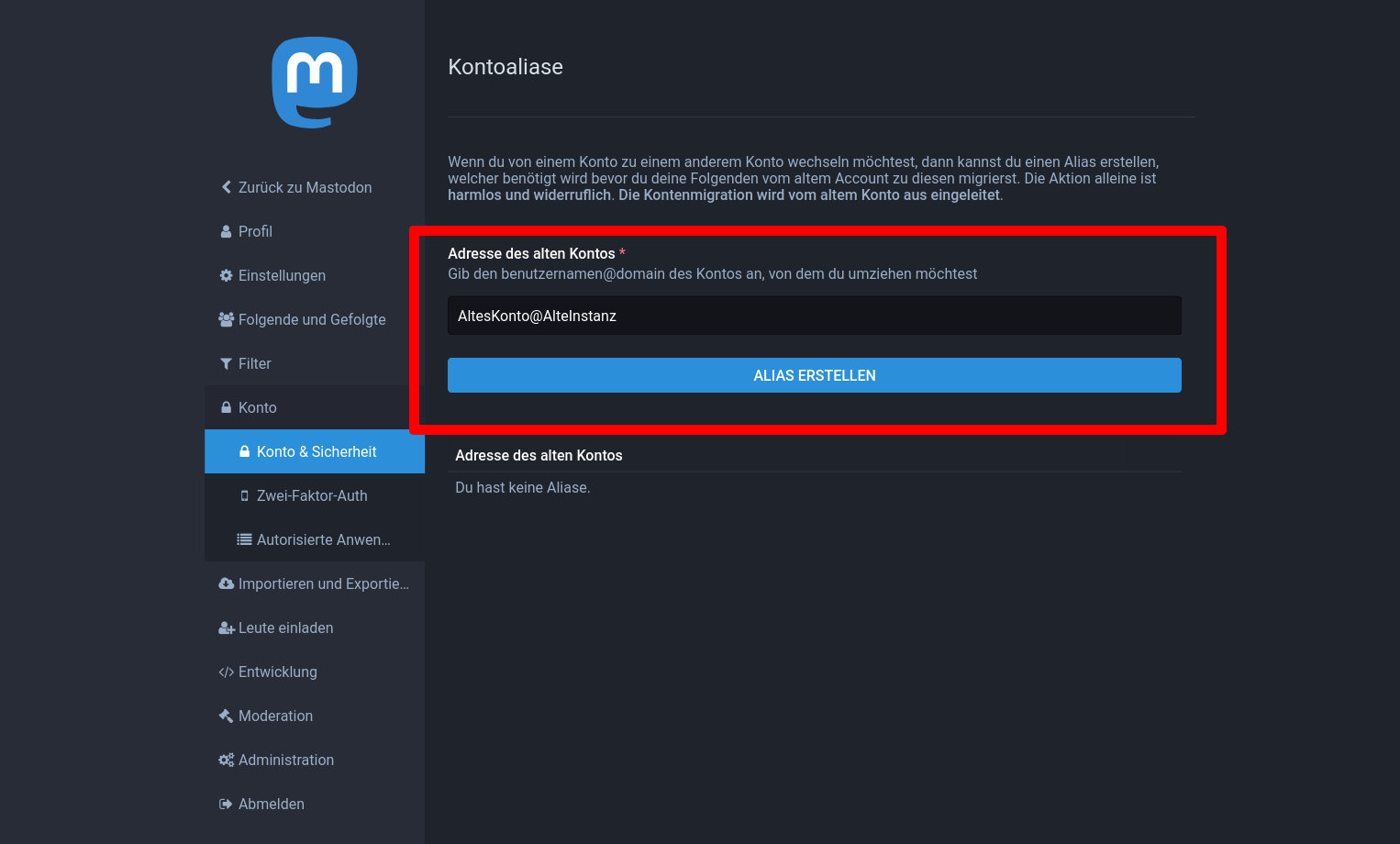
3. Gehe zu Deiner alten Instanz:
Gehe wieder vom Hauptfenster mit der Timeline auf die → Einstellungen
Gehe wieder zu: → Konto und dann zu → Ziehe zu einem anderen Konto um
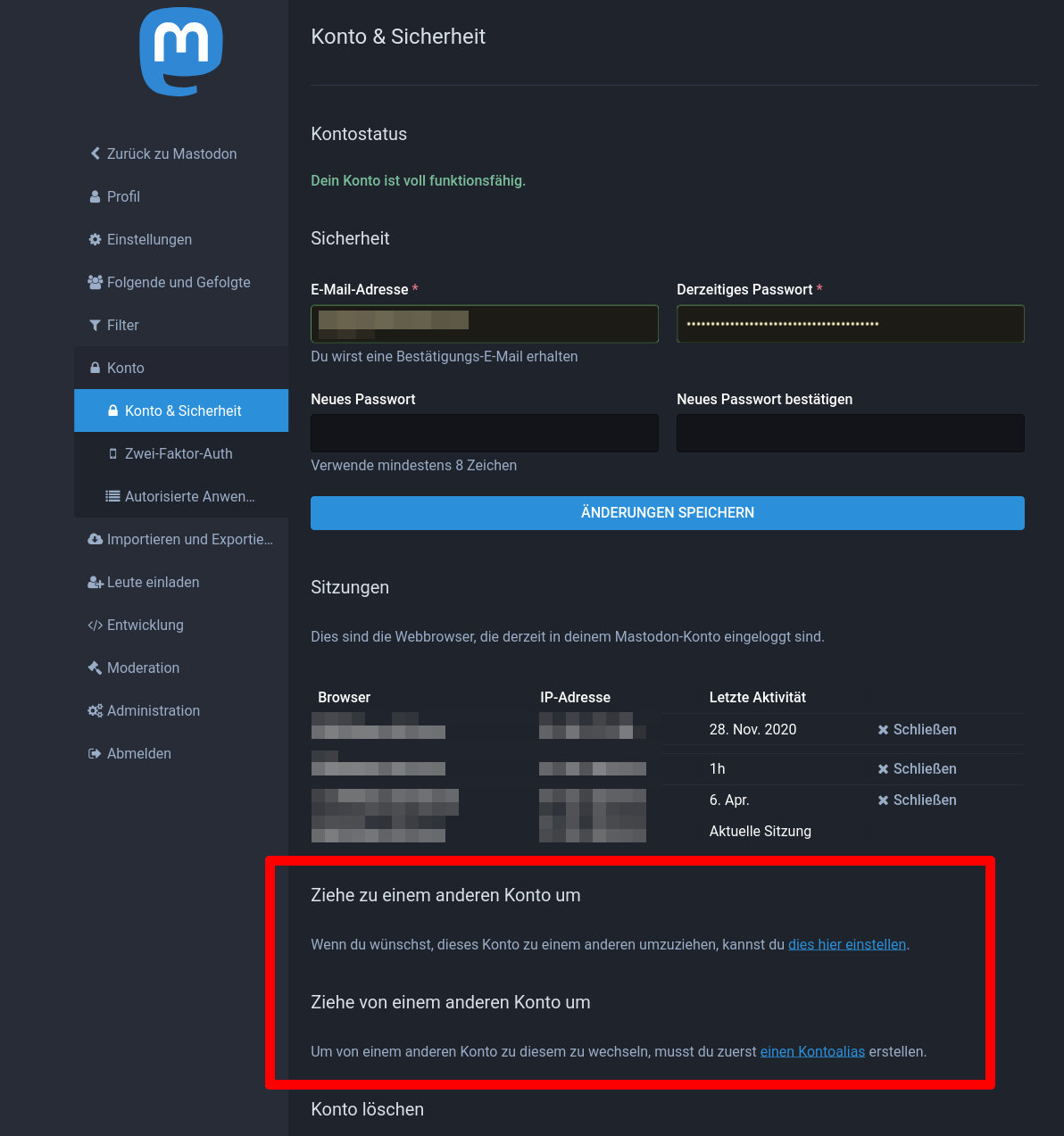
Gib dort die Daten Deines neuen Accounts ein
Schließe mit → Folgende verschieben ab

Jetzt sollten Deine Folgenden auf den neuen Account übertragen werden.
¶ Troubleshooting
Manchmal kommt die Fehlermeldung, dass der Alias beim neuen Konto nicht gesetzt ist, obwohl dieser eingerichtet wurde. Hier ist das Problem, dass die alte Instanz das nicht mitbekommen hat und nicht selbstständig nachschaut. Dies kann aber forciert werden: Füge die komplette Adresse des neuen Accounts in diesem Format `@neuerAccount@neuerInstanz.de` in das Suchfeld der alten Instanz und drück Enter (nicht auf die Vorschläge gucken). Dadurch wird normalerweise der Account aktualisiert , danach kannst Du den Umzug erneut versuchen.
Der eben beschriebene Workaround funktioniert nicht immer. Dann kann es durchaus 1–2 Tage dauern bis der Alias-Eintrag möglich ist (eigene mehrfache Erfahrung; scheint ein Cache-Problem zu sein).
¶ Weblinks
Tipp, wenn die Migration Deiner Folgenden nicht sofort funktioniert:
Offizielle Mastodon-Dokumentation (englischsprachig): https://docs.joinmastodon.org/user/moving/
Ankündigung der Umzugsfunktion im Mastodon-Blog (englischsprachig): https://blog.joinmastodon.org/2019/06/how-to-migrate-from-one-server-to-another/
Weitere Anleitung im JoinFediverse-Wiki (deutschsprachig)
¶ Twitter-Retweets filtern
Mastodon hat eine Funktion, dass Posts in Mastodon zu Twitter geschoben werden können. Viel öfter wird aber der andere Weg gewählt, von Twitter auf Mastodon. Das insofern störend, dass die meisten, sogenannten, Crossposter*Innen die Antworten auf Ihre Tweets in Mastodon nicht lesen. Dadurch entsteht ein stumpfes Crossposten ohne Mehrwert und überflutet ggf. die eigene Timeline. Daher kann es sinnvoll sein, die Twitter Tweets zu filtern. Wie so ein Filter aussehen kann zeigt, das unten stehende Beispiel, sodass damit der allergrößte Teil von Twitter-Retweets ausgeblendet wird.
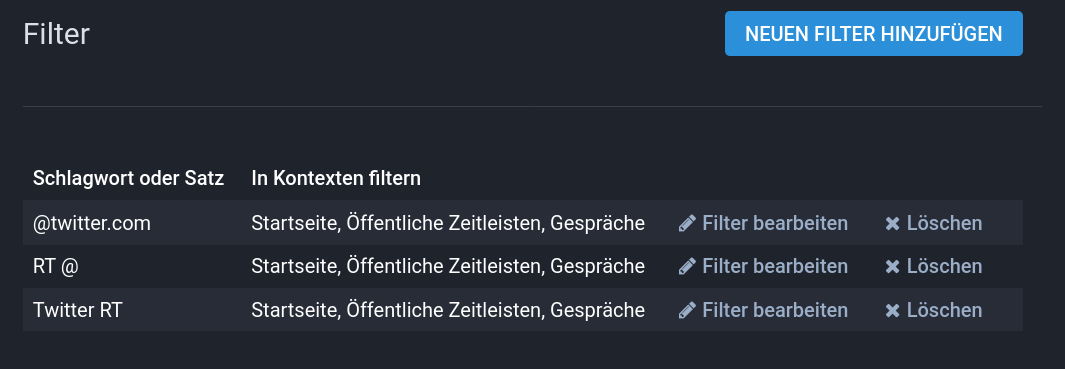
¶ Vorgehensweise
1. „Profil bearbeiten“ anklicken
2. Im Menü links auf „Filtern“ klicken
3. Filterregeln erstellen
¶ Noch Fragen?
Fragen kannst Du gerne an @olaf@mastodon.bachgau.social senden.